Lenovo THINKPAD T410s Setup Poster User guide [de]
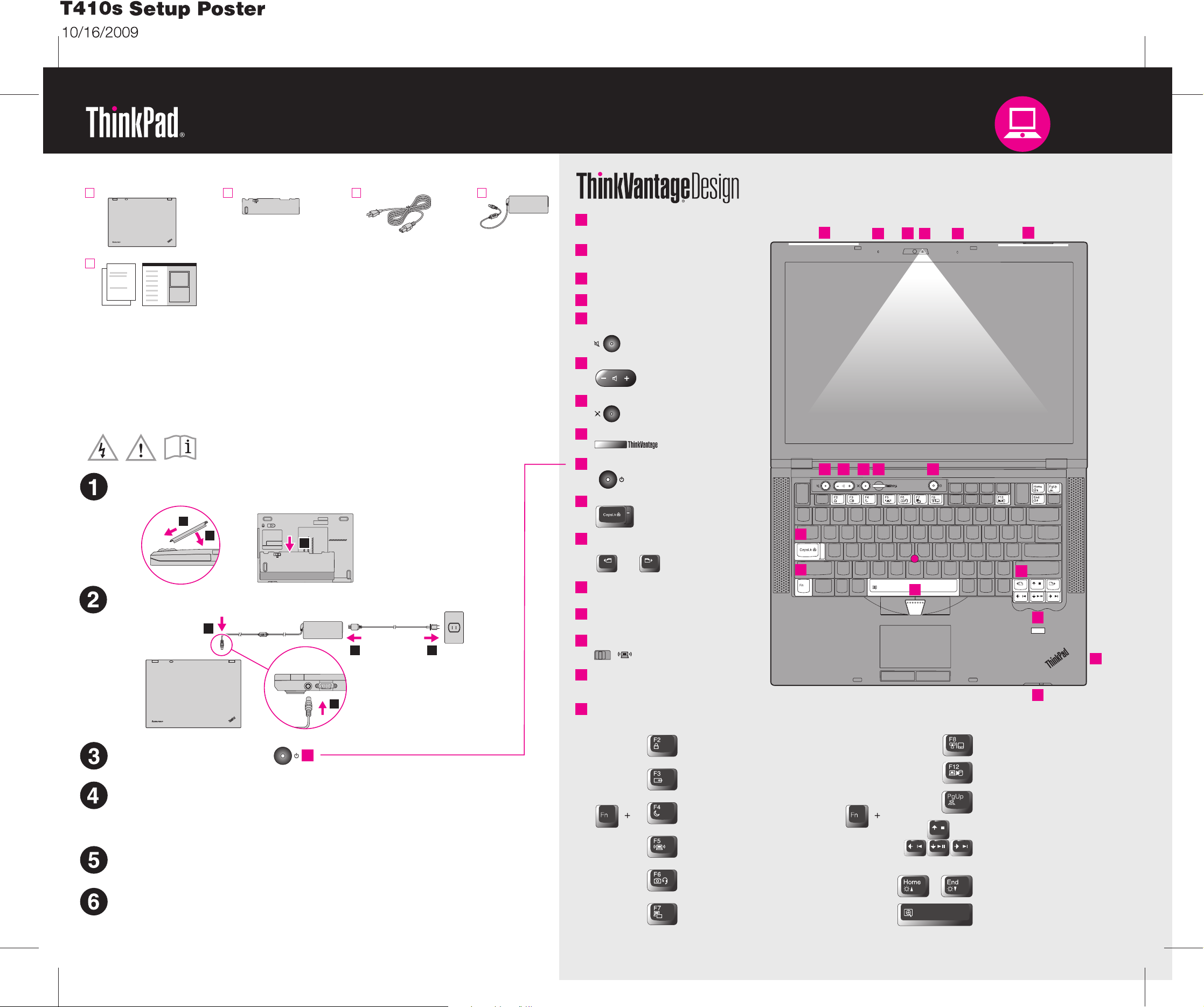
Packen Sie Ihren Computer aus:
- Installationsanweisungen (dieses Blatt)
- Handbuch "Service und Fehlerbehebung"
- Weitere Beilagen oder Broschüren
Anmerkungen:
1) Im Lieferumfang einiger Modelle sind möglicherweise Teile enthalten, die hier nicht aufgeführt sind.
2) Sollte ein Teil fehlen oder beschädigt sein, wenden Sie sich an die zuständige Verkaufsstelle.
3) Alle vorinstallierten Dateien und Anwendungen können mit Hilfe der Lenovo -Partition auf Ihrer Festplatte
®
wiederhergestellt werden.
Wichtig:
Informationen finden Sie im Abschnitt mit der Übersicht über die Wiederherstellung in .
Erstellen Sie vor dem Entfernen der Lenovo-Partition einen Wiederherstellungsdatenträger. Weitere
Access Help
Anweisungen für die Erstkonfiguration
Lesen Sie die Sicherheitshinweise und weitere wichtige Hinweise in
den Handbüchern zu Ihrem Computer, bevor Sie ihn verwenden.
Installieren Sie den Akku:
1
2
1
UltraConnect -Antennen für
1
TM
drahtlose Verbindungen
Integriertes digitales
2
Dual-Array-Mikrofon
Integrierte Kamera*
3
ThinkLight -Tastaturbeleuchtung
4
Taste zur Lautsprecher-
5
®
stummschaltung
Taste zur Lautstärkeregelung
6
Taste zur Mikrofonstummschaltung
7
Taste "ThinkVantage "
8
Betriebsspannungsschalter
9
Anzeige für Großschreibmodus
10
"Zurück" und "Weiter"
11
®
(Web-Browser)
10
1
5
7
6
3
2
8
4
2
9
1
Schließen Sie den ThinkPad
an eine Netzsteckdose an:
1
1
32
3
1
Schalten Sie den
ThinkPad ein:
So verwenden Sie das UltraNav -Navigationssystem:
Drücken Sie die Kappe des TrackPoints in die gewünschte Richtung, oder bewegen Sie
9
®
®
einen Finger in die Richtung über das TouchPad, in die Sie den Zeiger bewegen möchten.
Die linke und die rechte Taste unterhalb der Leertaste und unterhalb des TouchPads
funktionieren wie die rechte und die linke Maustaste.
Konfigurieren Sie das Betriebssystem gemäß den angezeigten Anweisungen:
Dieser Prozess kann einige Minuten dauern.
Weitere Informationen finden Sie in :Access Help
Informationen zum Öffnen von finden Sie auf der Rückseite.Access Help
16
TrackPoint-Mitteltaste
12
Lesegerät für Fingerabdrücke*
13
Schalter für Funkverbindung
14
Verriegelung
15
*Bei ausgewählten Modellen.
Taste Fn
16
In Kombination mit anderen Tasten spezielle ThinkPad -Funktionen aufrufen
®
Computer sperren
Akku und Stromverbrauch verwalten
Ruhemodus (Bereitschaftsmodus)
aktivieren
Drahtlose Verbindungen verwalten
Einstellungen für Stummschaltung
von Kamera und Mikrofon ändern
Anzeigeeinstellungen ändern
11
12
13
14
15
Einstellungen von Eingabeeinheiten ändern
Hibernationsmodus aktivieren
ThinkLight ein/aus
Multimediasteuerelemente
Bildschirmhelligkeit ändern
Anzeigeninhalt vergrößern
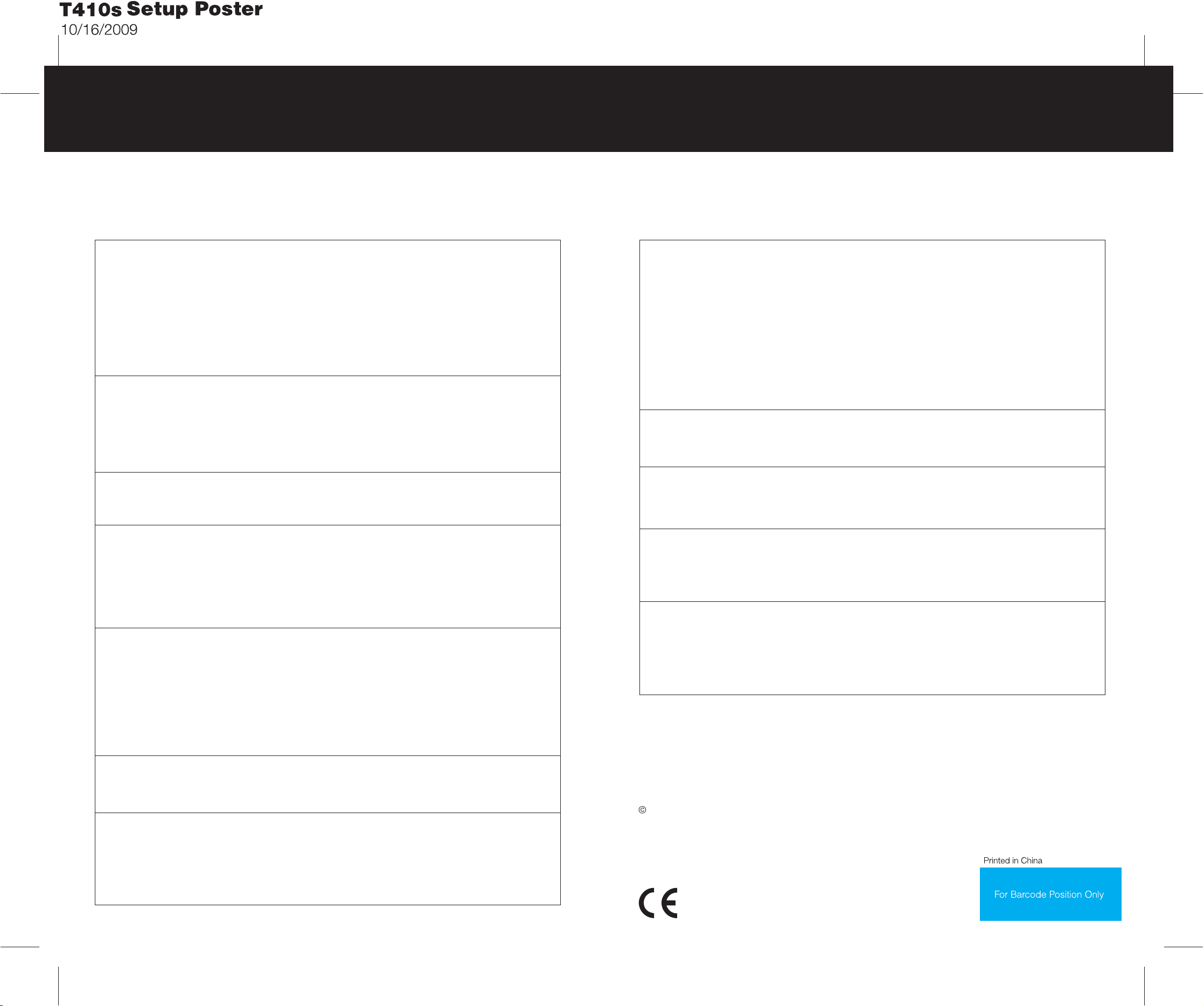
Wichtige Informationen
Informationen suchen
Bei Beachtung der nachfolgend aufgeführten Hinweise wird Ihnen der ThinkPad noch lange Freude bereiten.
Andernfalls kann es zu Hautreizungen oder Verletzungen kommen, oder am Computer können Fehler auftreten.
Schützen Sie sich vor stark erwärmten Komponenten am Computer.
Im Betrieb des Computers oder beim Laden des Akkus können sich die Unterseite des Computers, die
Handauflage oder andere Komponenten stark erwärmen. Welche Temperatur erreicht wird, richtet sich
nach der Systemaktivität und dem Ladezustand des Akkus.
Ein längerer Hautkontakt kann sogar durch die Kleidung hindurch zu Hautirritationen oder im schlimmsten
Fall zu Hautverbrennungen führen.
- Vermeiden Sie es, heiße Komponenten über längere Zeit mit den Händen, den Oberschenkeln oder
anderen Körperteilen zu berühren.
- Legen Sie bei Verwendung der Tastatur regelmäßig Pausen ein und nehmen Sie dabei die Hände von
der Handauflage.
Schützen Sie sich vor einem stark erwärmten Netzteil.
Wenn das Netzteil an den Computer angeschlossen und mit einer Netzsteckdose verbunden ist,
erwärmt es sich.
Ein längerer Hautkontakt kann sogar durch die Kleidung hindurch zu Hautverbrennungen führen.
- Vermeiden Sie es, das Netzteil über einen längeren Zeitraum zu berühren, wenn Sie es verwenden.
- Verwenden Sie ein Netzteil niemals, um z. B. Ihre Hände aufzuwärmen.
Schützen Sie den Computer vor Feuchtigkeit.
Bewahren Sie in der Nähe des Computers keine Flüssigkeiten auf, um das Verschütten von
Flüssigkeiten auf dem Computer und die Gefahr eines elektrischen Schlags zu vermeiden.
Detaillierte Informationen zu Ihrem Computer finden Sie in den folgenden Handbüchern.
Access Help
Bei handelt es sich um eine umfassende Onlinehilfe, die auf Ihrem ThinkPad vorinstalliert
Access Help
ist. Darin finden Sie Antworten zu den meisten Fragen zu Ihrem ThinkPad und Unterstützung bei der
Konfiguration vorinstallierter Funktionen und Tools sowie bei der Behebung von Fehlern. Gehen Sie wie
folgt vor, um zu öffnen:
Windows 7:
Klicken Sie auf und auf . Klicken Sie unter "Windows - Hilfe und
Unterstützung" auf .
Windows Vista und Windows XP:
- Drücken Sie die Taste "ThinkVantage". Klicken Sie unter im Productivity Center auf die
Option zum .
- Klicken Sie auf , und bewegen Sie den Zeiger auf und anschließend auf
"ThinkVantage" "Access Help"
"Access Help"
®
"Start" "Hilfe und Unterstützung"
"Lenovo Access Help"
®
"Quick Links"
Zugriff auf die integrierte Hilfe
"Start" "Alle Programme"
. Klicken Sie auf .
Installationsanweisungen
In den finden Sie Informationen, die Sie beim Entpacken Ihres ThinkPads
Installationsanweisungen
und bei den ersten Schritten unterstützen. Sie enthalten einige Tipps für Erstbenutzer.
Handbuch "Service und Fehlerbehebung"
Das enthält Informationen zur Sicherheit und Fehlerbehebung,
Handbuch "Service und Fehlerbehebung"
Hilfe- und Serviceinformationen sowie Garantieinformationen zu Ihrem ThinkPad.
Schützen Sie die Kabel vor Beschädigungen.
Behandeln Sie Kabel immer sorgfältig; beschädigen oder knicken Sie sie nicht.
Verlegen Sie DFV-Leitungen oder Kabel von Netzteilen, Mäusen, Tastaturen, Druckern und anderen
elektronischen Geräten so, dass sie nicht vom Computer oder von anderen Objekten eingeklemmt
werden, dass sie Benutzer nicht behindern und Benutzer nicht über die Kabel stolpern können und
dass sie den Betrieb des Computers nicht auf andere Weise stören.
Schützen Sie Ihren Computer und Ihre Daten beim Transport.
Bevor Sie den Computer transportieren, gehen Sie wie im Folgenden beschrieben vor, und stellen Sie
sicher, dass der Betriebsspannungsschalter nicht leuchtet oder blinkt:
- Schalten Sie den Computer aus.
- Drücken Sie die Tastenkombination Fn+F4, um den Computer in den Ruhemodus (Bereitschaftsmodus)
zu versetzen.
- Drücken Sie die Tastenkombination Fn+F12, um den Computer in den Hibernationsmodus zu versetzen.
Sie vermeiden damit Schäden am Computer und mögliche Datenverluste.
Gehen Sie vorsichtig mit dem Computer um.
Vermeiden Sie Erschütterungen des Computers, des Bildschirms und der externen Einheiten, wie z. B.
Stöße, Fallenlassen, Vibrationen und Verdrehungen, und vermeiden Sie Kratzer an den Einheiten. Legen
Sie keine schweren Gegenstände auf dem Computer, dem Bildschirm und den externen Einheiten ab.
Achten Sie auf einen ordnungsgemäßen Transport.
- Wählen Sie für den Transport einen qualitativ hochwertigen Transportbehälter, durch den Erschütterungen
aufgefangen werden und der Computer geschützt ist.
- Bringen Sie den Computer nicht in einem vollen Koffer oder einer vollen Tasche unter.
- Bevor Sie Ihren Computer in einen Transportbehälter legen, schalten Sie ihn aus oder versetzen Sie ihn
in den Ruhemodus (Standbymodus) (Fn+F4) oder in den Hibernationsmodus (Fn+F12). Legen Sie den
Computer nicht in den Transportbehälter, solange er noch eingeschaltet ist.
Handbuch "Sicherheit und Garantie"
Das enthält allgemeine Sicherheitshinweise und die vollständige
Handbuch "Sicherheit und Garantie"
Lenovo Begrenzte Herstellergarantie. Um sie anzuzeigen, rufen Sie http://www.lenovo.com/think/support
auf, klicken Sie auf und klicken Sie anschließend auf
and manuals" (Benutzerhandbücher und andere Handbücher)
"Troubleshooting" (Fehlerbehebung) "User's guides
.
Hinweise zur Verwendung von Einheiten
Die enthalten Informationen zur Funkfrequenz und zu den
Hinweise zur Verwendung von Einheiten
Sicherheitsbestimmungen. Lesen Sie diese Informationen, bevor Sie die drahtlosen Einheiten des
ThinkPads verwenden.
Um sie anzuzeigen, rufen Sie http://www.lenovo.com/think/support auf, klicken Sie auf
(Fehlerbehebung) "User's guides and manuals" (Benutzerhandbücher
und andere Handbücher)
und klicken Sie anschließend auf
.
"Troubleshooting"
Hilfe und Serviceleistungen anfordern
Um sicherzustellen, dass Ihr Computer die bestmögliche Leistung liefert, durchsuchen Sie die folgende Webseite,
um Informationen, wie z. B. Hilfen zur Fehlerbehebung und Antworten auf häufig gestellte Fragen, zu finden:
http://www.lenovo.com/support/faq
Wenn Sie weitere Hilfe benötigen, finden Sie Informationen im Abschnitt "Hilfe und Serviceleistungen anfordern"
im . Hilfe und Informationen können Sie telefonisch beim Customer
Handbuch "Service und Fehlerbehebung"
Support Center erhalten. Die aktuellen Telefonnummern finden Sie unter http://www.lenovo.com/support/phone.
Copyright Lenovo 2009.
Lenovo, ThinkLight, ThinkPad, ThinkVantage, TrackPoint, UltraConnect und UltraNav sind Marken von Lenovo in den USA und/oder
anderen Ländern.
Windows und Windows Vista sind Marken der Microsoft Corporation in den USA und/oder anderen Ländern.
Weitere Unternehmens-, Produkt- oder Servicenamen können Marken anderer Hersteller sein.
P/N: 63Y2643
